如何使用origin8.0及8.5制作红外多组不重叠图
来源:网络收集 点击: 时间:2024-01-25【导读】:
origin8.0及8.5是一种作图比较好的软件,图片清晰,但是,很多人使用origin8.0及8.5或者9.0版本作图软件时,制作多组红外图,是重叠的,看不清楚。小编在这里为大家解释。工具/原料more电脑、origin8.0、8.5、9.0版本,红外数据、邦软件excel方法/步骤1/4分步阅读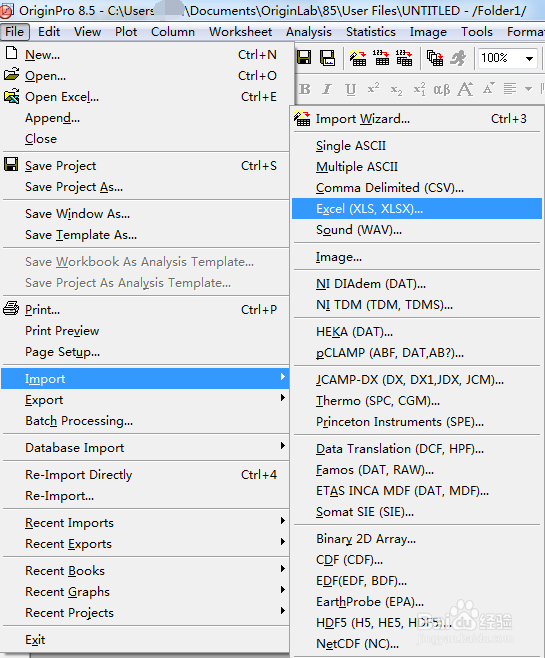
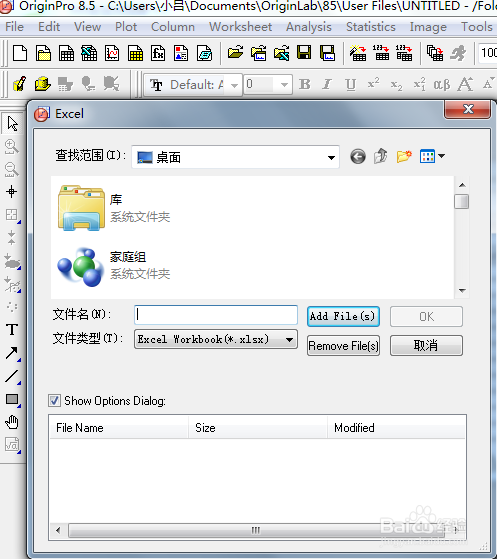
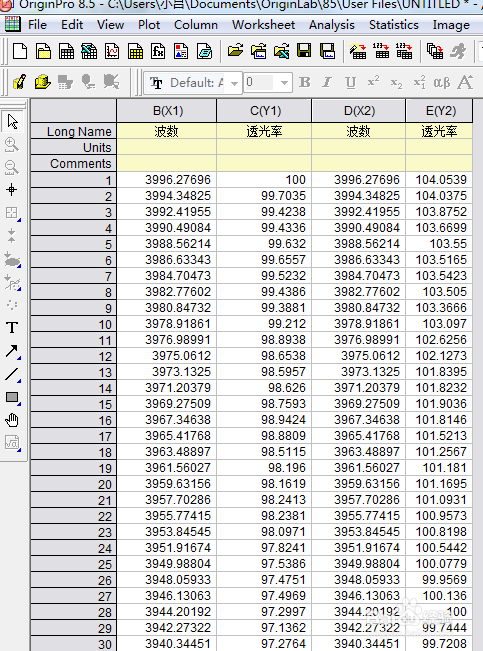
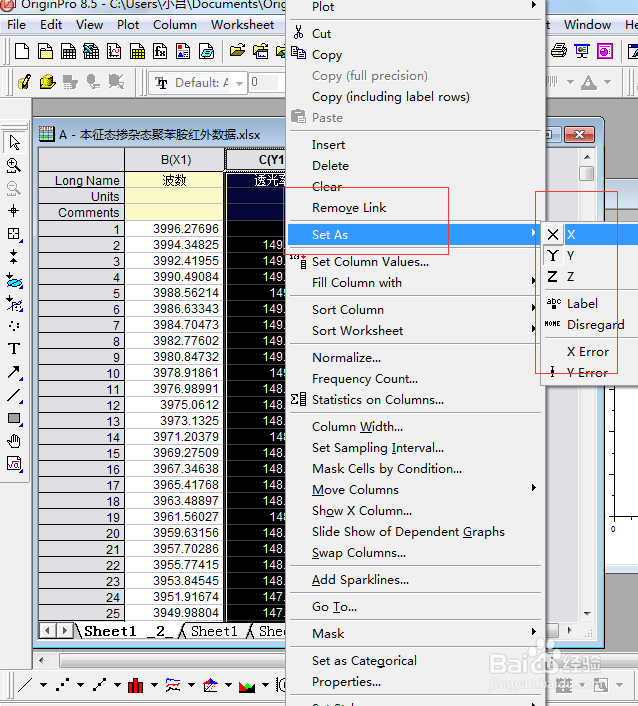 2/4
2/4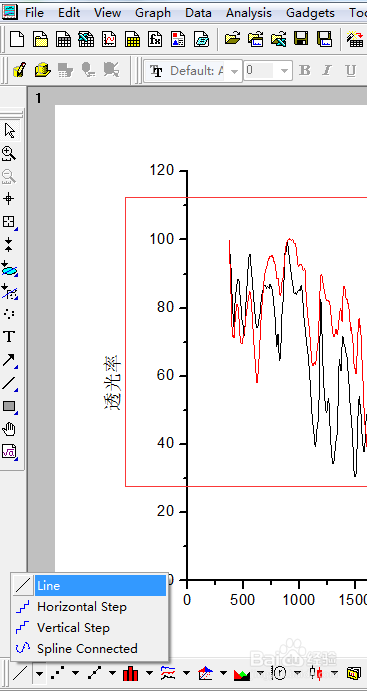 3/4
3/4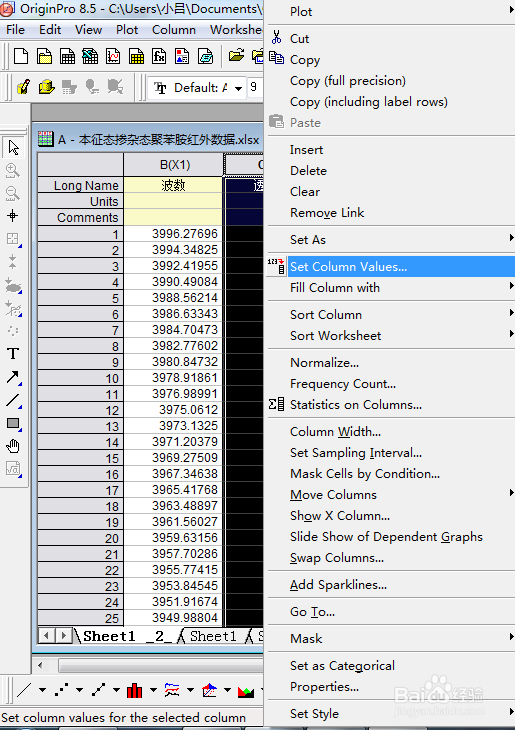
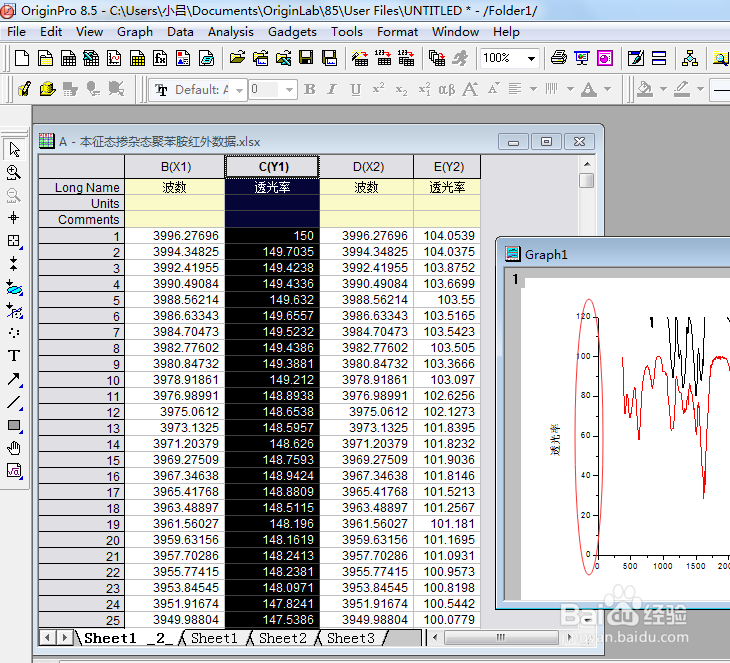 4/4
4/4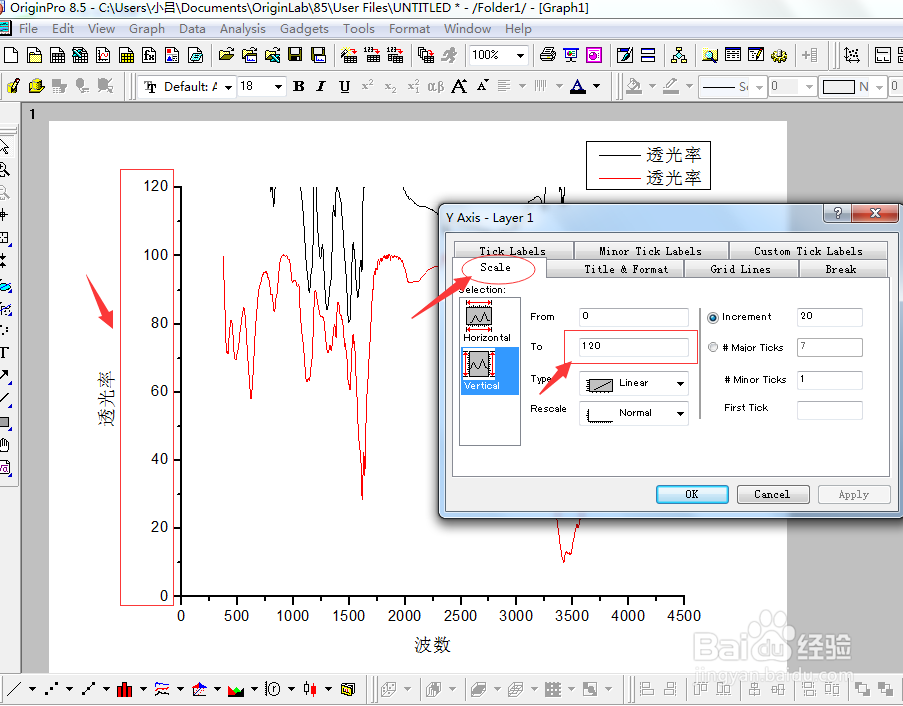
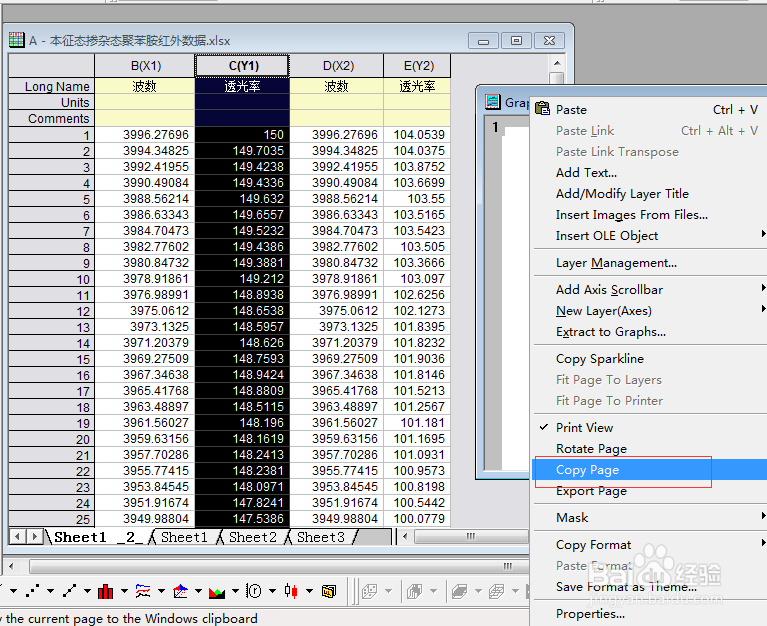 注意事项
注意事项
首先,把红外数据复制到excel表格中,并保存。点击origin8.5的file→Import→Excel(XLS,XLSL),添加你要作图的Excel文件,点击ok。添加数据成功后,选中其中一个个“y”上,右击如图Set As。选着x或者y。
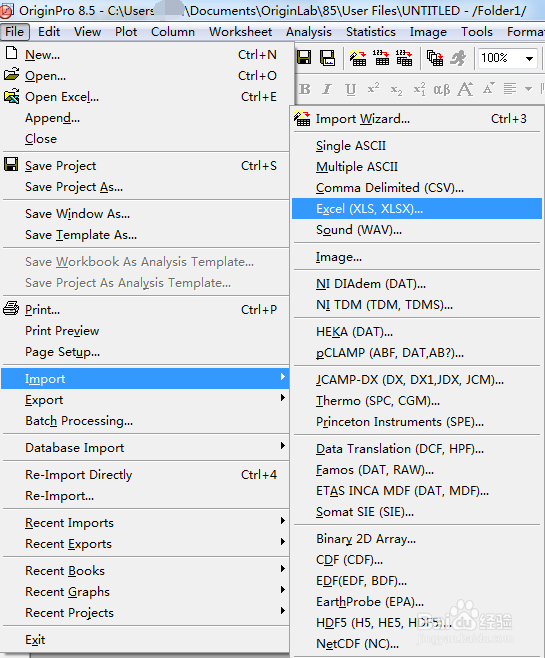
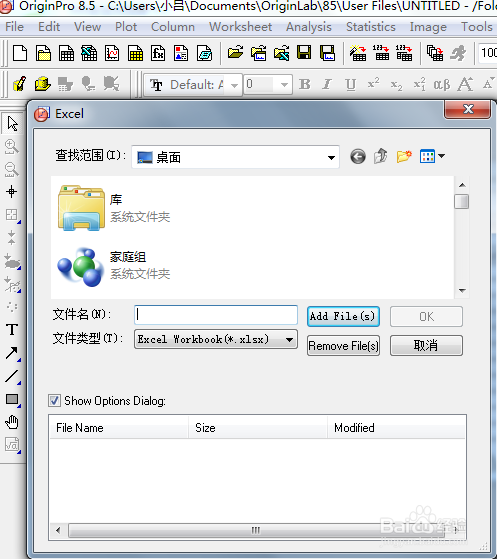
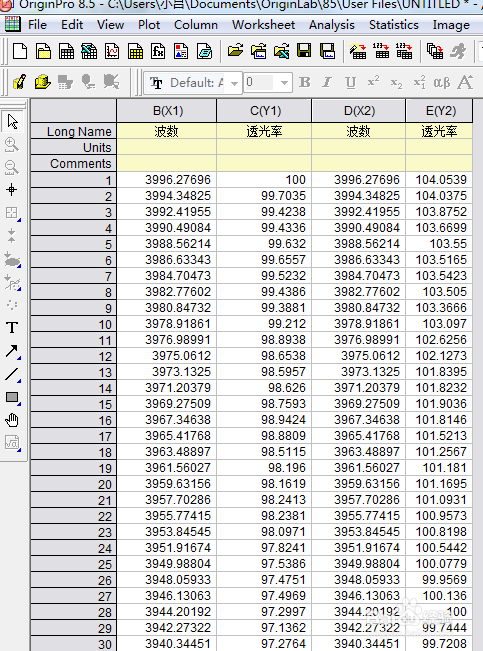
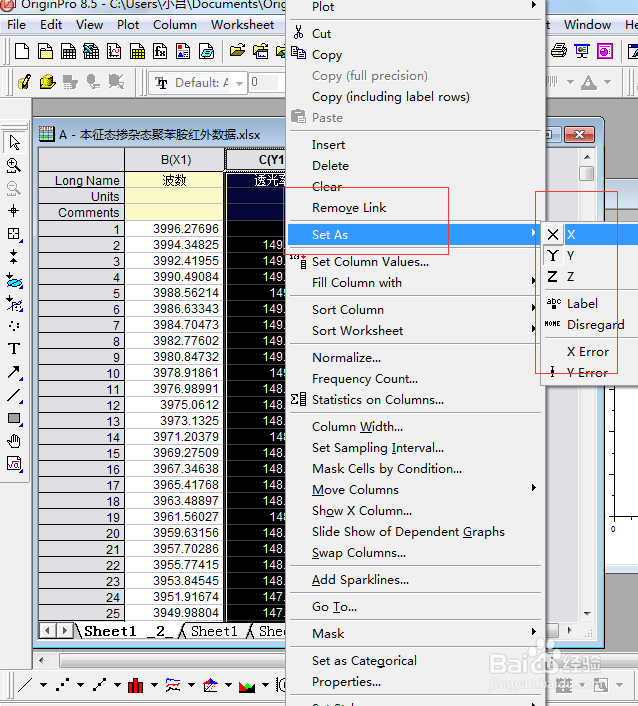 2/4
2/4再添加数据成功后,选中所有的数据,点击图中的光滑直线,得到红外图,图中的数据,不清晰,而且重叠。
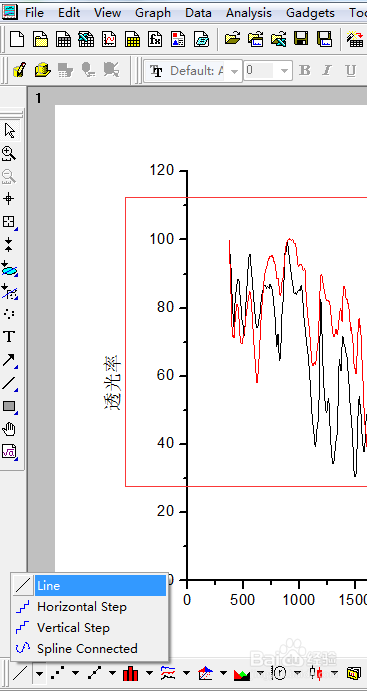 3/4
3/4这时,选中其中一个透光率的数据,右击选择Set Column Values...。比如,我们向上移动50各单位,图片中的公式为Col(c)+50,然后,确定调整后,图片就清晰了。括号的“C”是工作表中数据的位置。
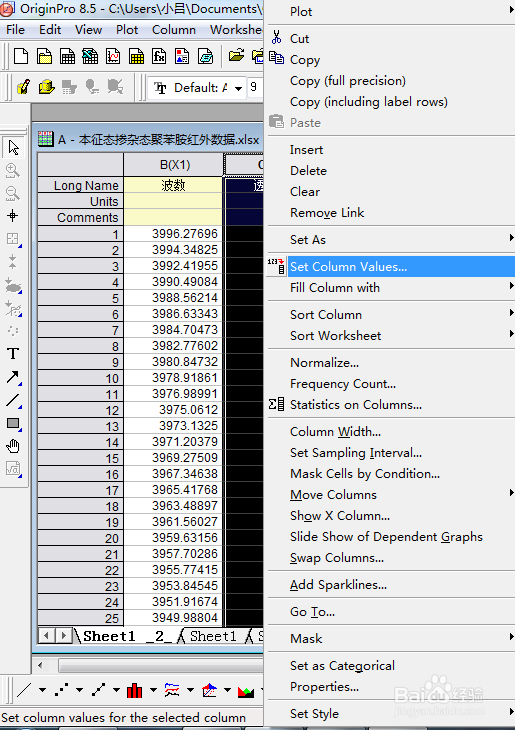
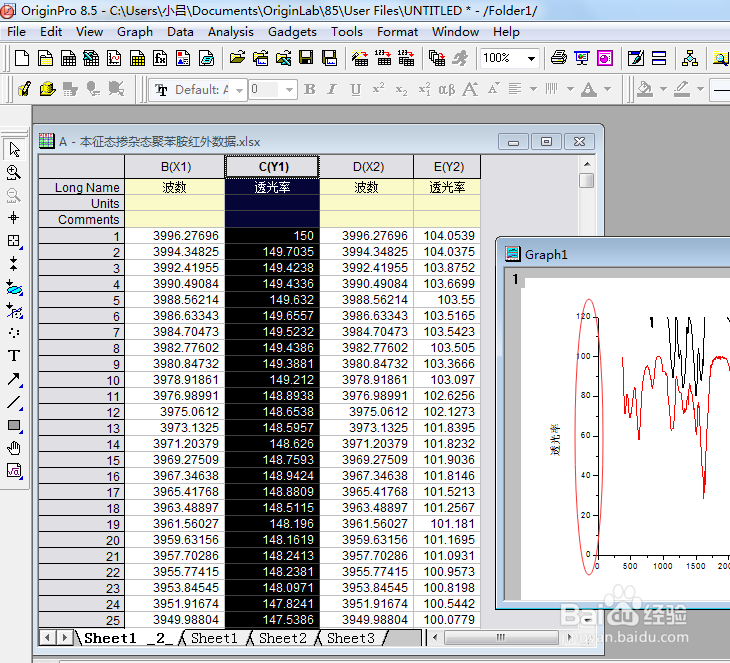 4/4
4/4做出来图片有一个“y”上的数据明显看不见,通过调整坐标轴的间隔如:双击图片上的数据,点击Scale,改变图片上的数据,如120改为160等。只要看的清楚就好。最后保存,鼠标位于图片的空白处,右击出现Copy Page,选中就可以在word中粘贴就可以。
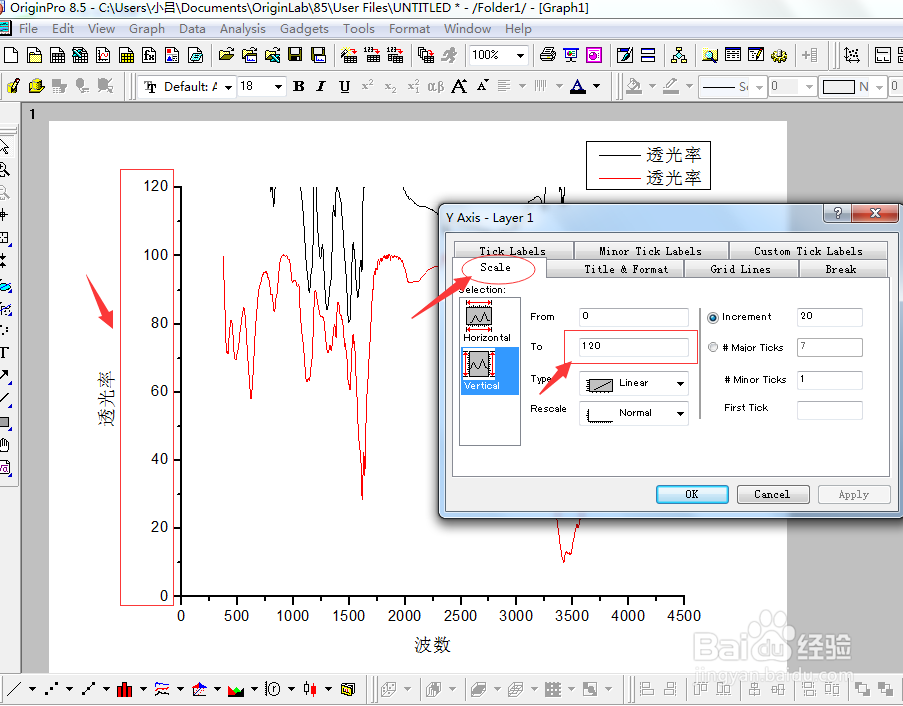
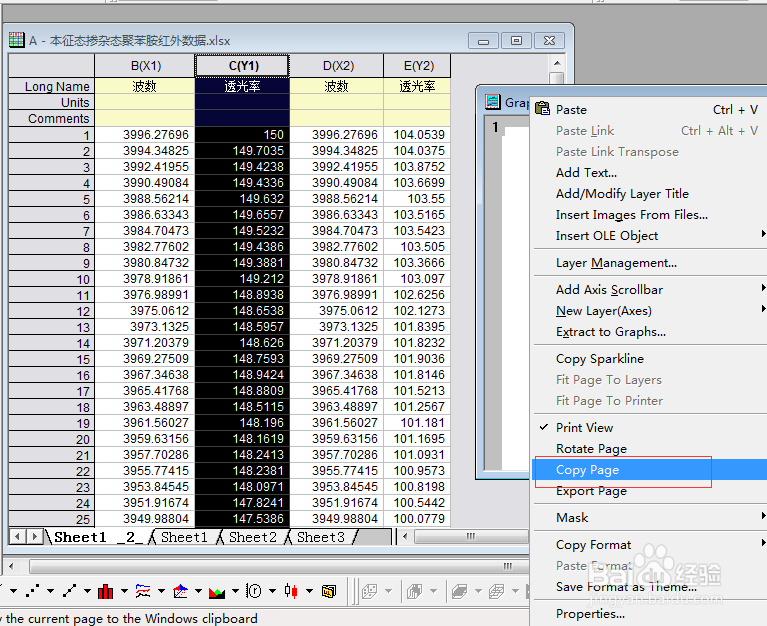 注意事项
注意事项一般插入的数据为Excel文件,避免数据打乱。保存的图片可以改变大小。
理工学科数据处理工作图表图表分析版权声明:
1、本文系转载,版权归原作者所有,旨在传递信息,不代表看本站的观点和立场。
2、本站仅提供信息发布平台,不承担相关法律责任。
3、若侵犯您的版权或隐私,请联系本站管理员删除。
4、文章链接:http://www.1haoku.cn/art_6631.html
上一篇:QQ如何开启展示群幸运字符?
下一篇:QQ手机版怎么开启体验模式
 订阅
订阅